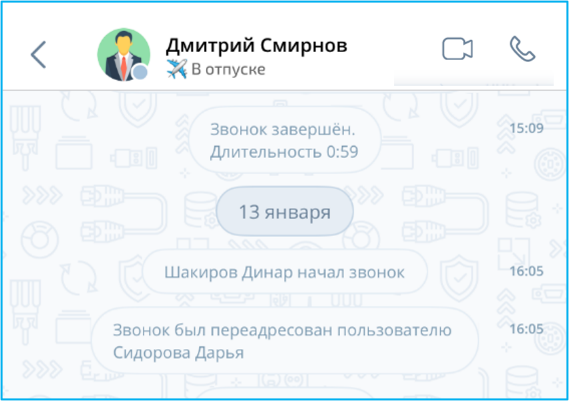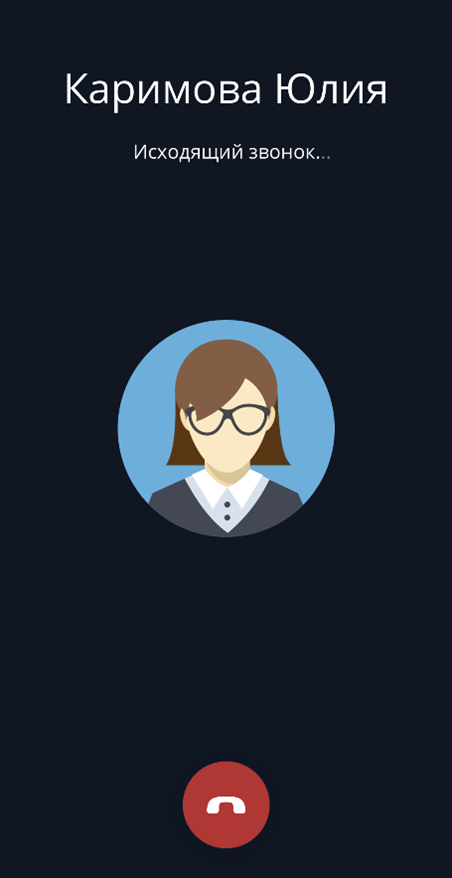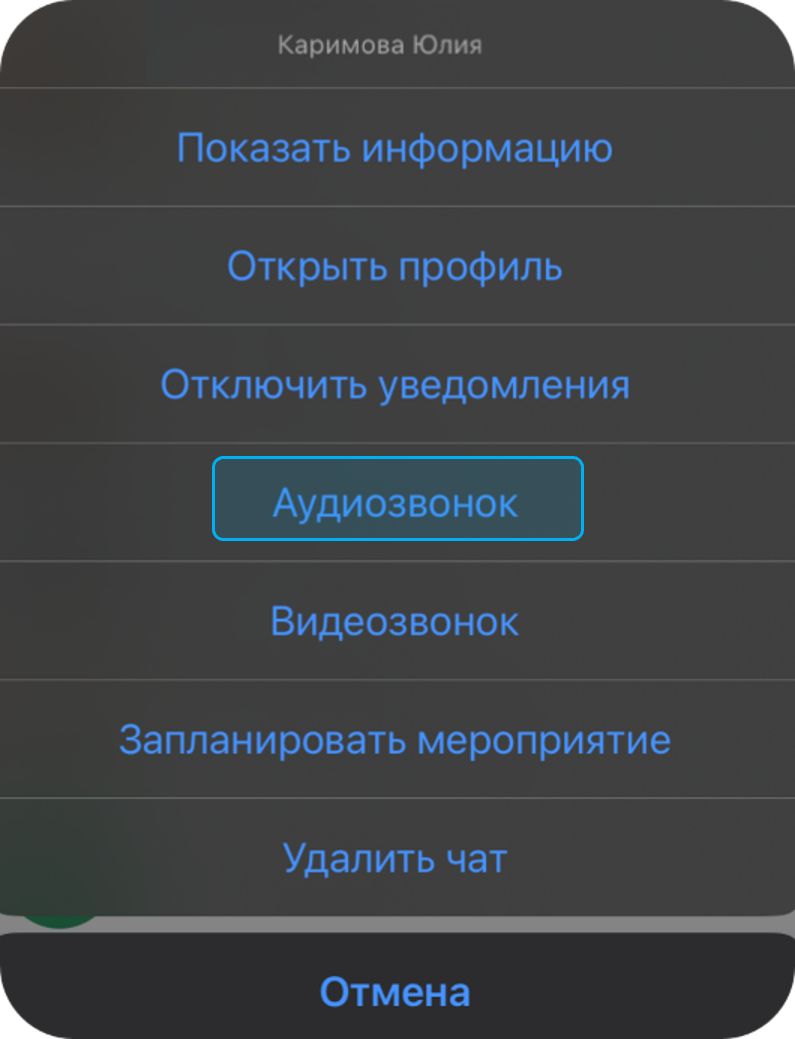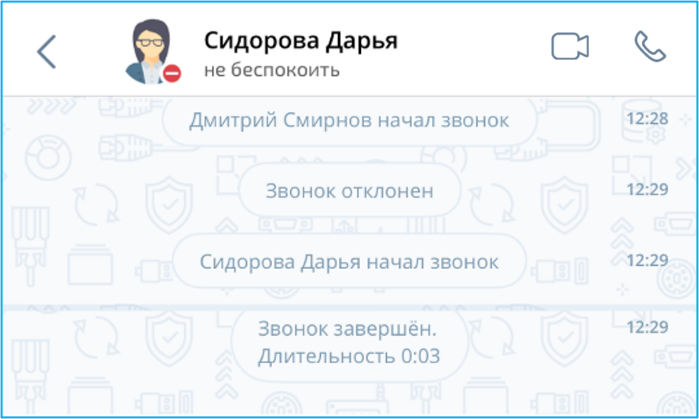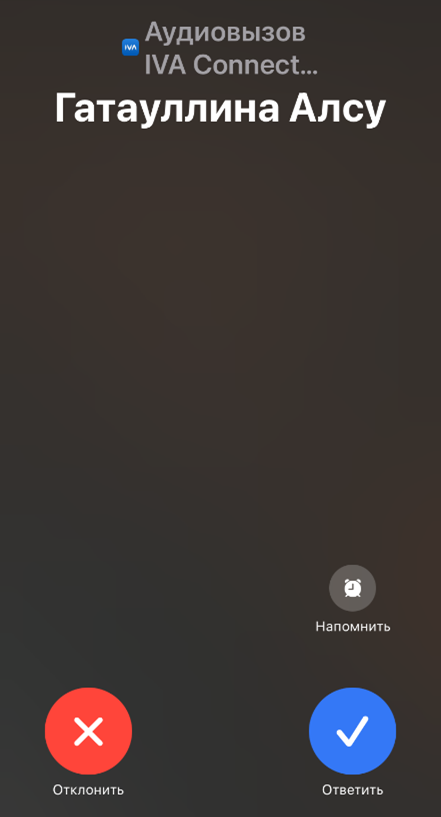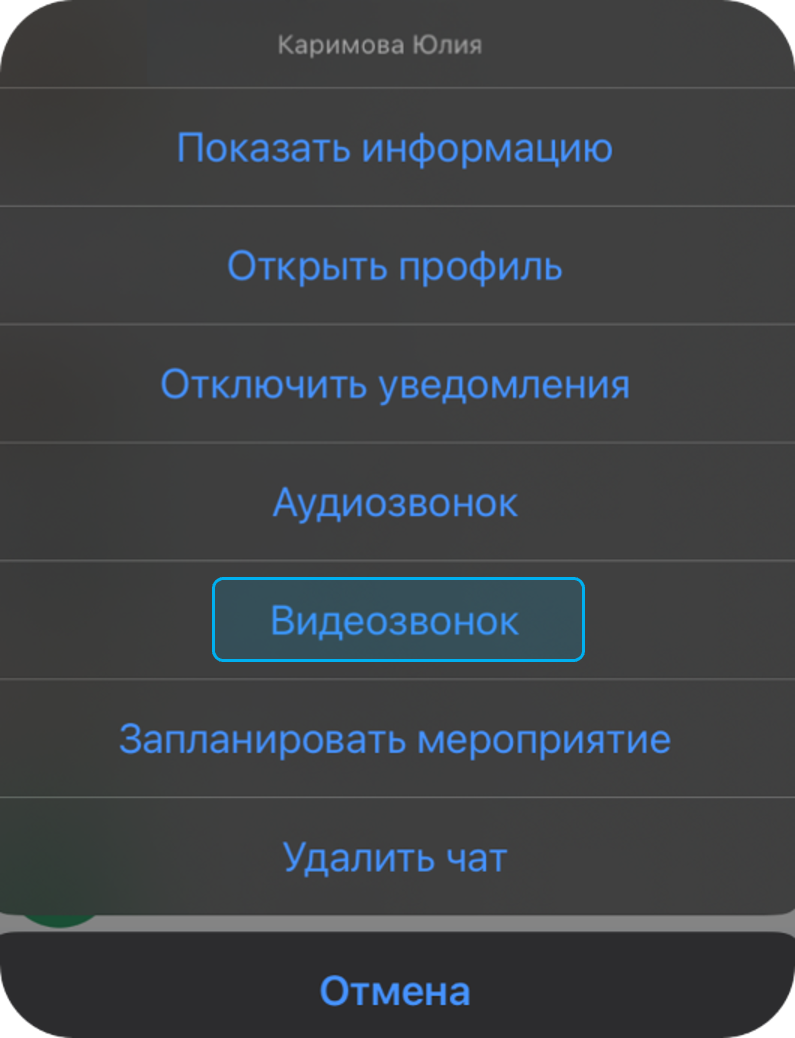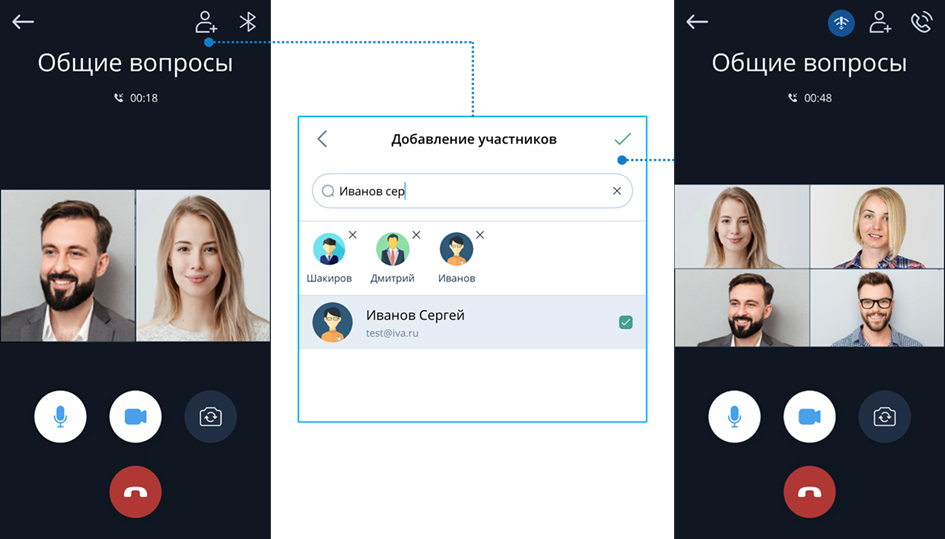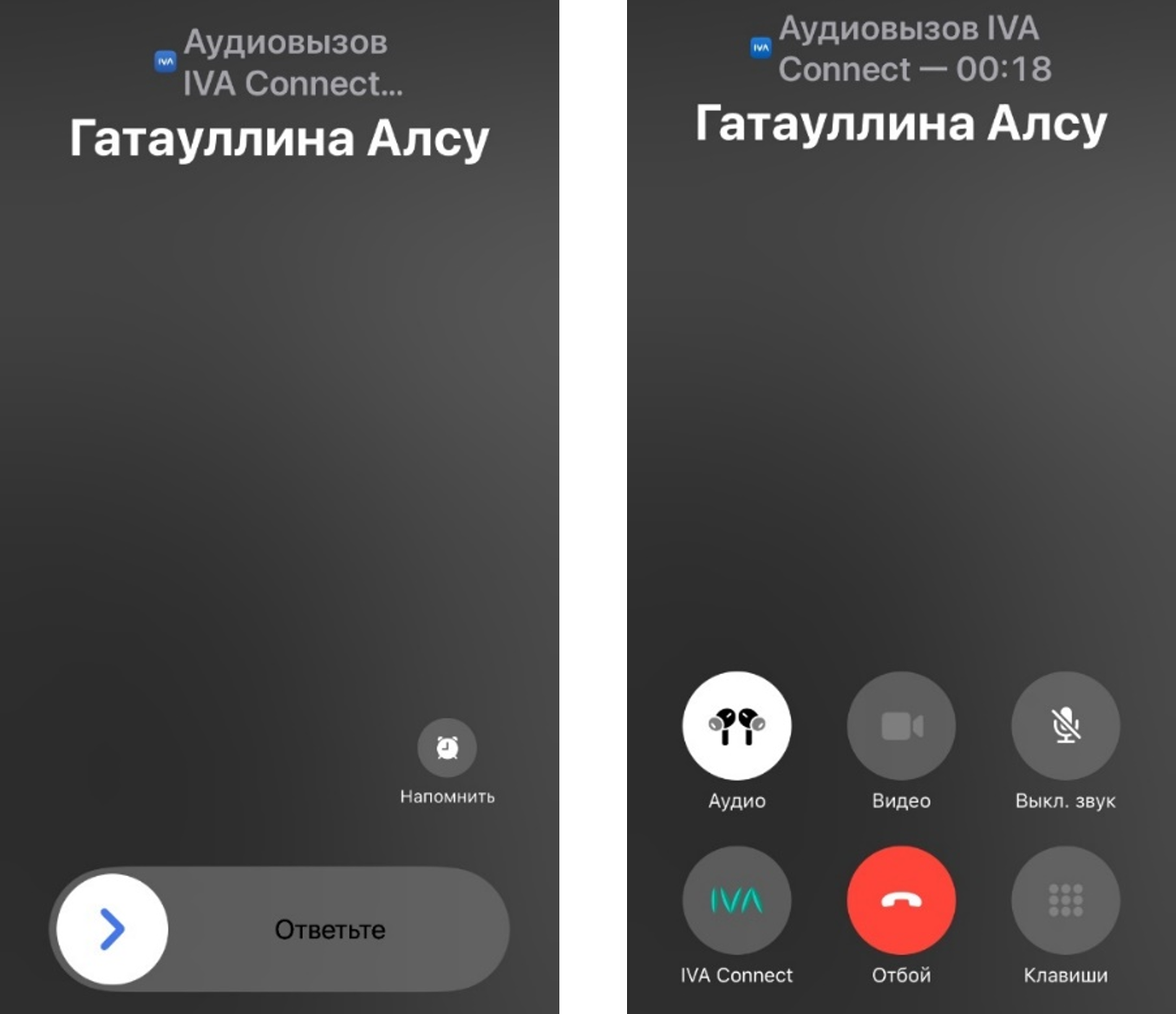Звонки в чате
| Количество активных звонков и участников, участвующих в звонках, определяются параметрами подписки и лицензионными ограничениями. Параметры подписки настраиваются Администратором Платформы IVA MCU |
Видеозвонок
Видеозвонок — звонок в групповом или персональном чате, при котором пользователи слышат и видят друг друга

Панель управления
![]() микрофон включен, звук транслируется
микрофон включен, звук транслируется
![]() микрофон выключен, звук не транслируется
микрофон выключен, звук не транслируется
![]() камера включена, видео транслируется
камера включена, видео транслируется
![]() камера выключена, видео не транслируется
камера выключена, видео не транслируется
![]() громкая связь включена
громкая связь включена
![]() громкая связь выключена
громкая связь выключена
![]() переключение между фронтальной и основной камерой
переключение между фронтальной и основной камерой
![]() звук транслируется через гарнитуру
звук транслируется через гарнитуру
![]() звук транслируется через bluetooth-гарнитуру
звук транслируется через bluetooth-гарнитуру
![]() завершение разговора
завершение разговора
![]() добавление участника
добавление участника
![]() громкая связь включена (отображение иконки при включенной камере)
громкая связь включена (отображение иконки при включенной камере)
![]() громкая связь выключена (отображение иконки при включенной камере)
громкая связь выключена (отображение иконки при включенной камере)
![]() индикация плохой сети (отображается только при наличии плохого интернет-соединения)
индикация плохой сети (отображается только при наличии плохого интернет-соединения)
Способы осуществления видеозвонка пользователю:
В Приложении существует возможность перехода из персонального звонка в групповой, а также добавления в него новых участников без разрыва соединения и самого звонка, при этом автоматически будет создан новый групповой чат
Для того чтобы добавить нового участника в разговор, следует: Нажать кнопку ![]() → Выбрать требуемых участников → Нажать
→ Выбрать требуемых участников → Нажать ![]()
| В силу политики конфиденциальности Apple при сворачивании окна приложения во время видеозвонка трансляция видео от участника приостановится системой iOS. Видеотрансляция участника автоматически возобновится при возврате в окно приложения |
Звонок на номер
Приложение позволяет совершать звонки на номера, незарегистрированные в Платформе. Для абонента этот вызов будет отображаться как обычный входящий вызов.
Для звонка на незарегистрированный номер: Чаты ![]() → Нажать кнопку
→ Нажать кнопку ![]() → Набрать номер → Нажать кнопку Аудиозвонок
→ Набрать номер → Нажать кнопку Аудиозвонок ![]() или Видеозвонок
или Видеозвонок ![]()
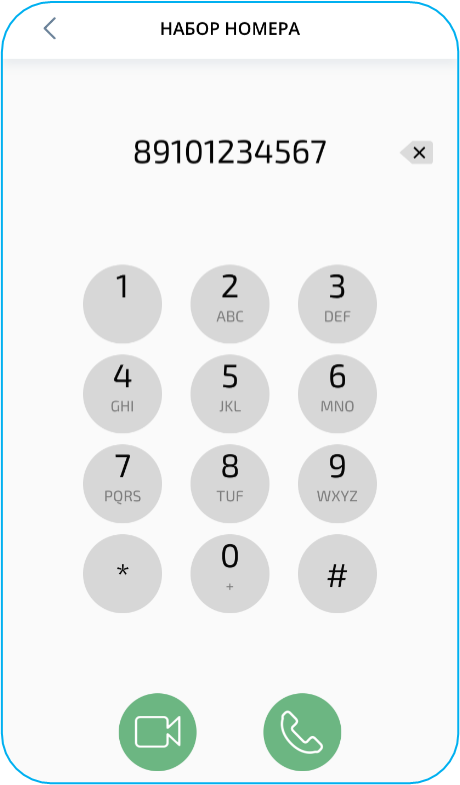
|
При наборе номера доступен выбор типа подключения VVoIP-пользователя: SIP, H.323, RTSP и S4B 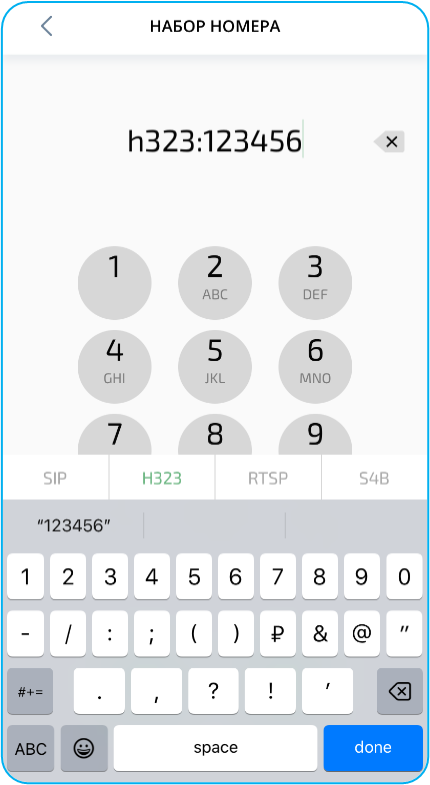
|
Перевод вызова
Функция перевода вызова между устройствами позволяет переводить активные аудио- и видеозвонки c Платформы IVA MCU в приложение IVA Connect Desktop или в мобильное приложение IVA Connect и обратно без прерывания вызова. Данной функцией можно воспользоваться при плохом Интернет-соединении, либо при необходимости переключиться с ПК на мобильное устройство, и наоборот.
Перевод звонка на мобильное устройство
Звонок идет в приложении IVA Connect Desktop, либо в IVA WEB, необходимо перевести звонок на мобильное устройство: Открыть чат (на мобильном устройстве) → Присоединиться
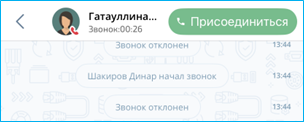
После чего произойдет перевод звонка из IVA Connect Desktop / IVA WEB на мобильное устройство, а в IVA Connect Desktop / IVA WEB отобразится область истории сообщений
Переадресация вызовов
В Приложении предусмотрена функция, позволяющая переадресовывать входящие вызовы на указанные контактные номера.
| Функция переадресации вызова доступна для настройки только в IVA WEB и IVA Connect Desktop |
Если у пользователя, в адрес которого совершается вызов, включена переадресация вызова, то у пользователя, совершающего исходящий вызов отобразится уведомление о переадресации данного вызова

При осуществлении переадресации вызова в персональном чате пользователей, участвующих в звонке, отображаются соответствующие сообщения о переадресации